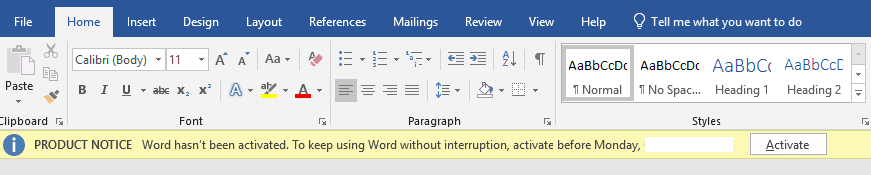Microsoft Office is een ongelooflijk populaire suite van productiviteitstoepassingen die is ontworpen om een breed scala aan aspecten van traditioneel kantoorwerk mogelijk te maken. Wanneer u een nieuwe computer krijgt, moet u natuurlijk al uw software opnieuw installeren, maar als het gaat om opnieuw installeren Microsoft Office kunt u uzelf de kosten besparen van het kopen van een nieuwe licentie, door in plaats daarvan uw licentie over te zetten van uw oude computer.
Tip: voor het overzetten van uw Microsoft Office-licentie van uw oude computer moet u doorgaans uw oude installatie van Office deactiveren. Dit is prima voor de meeste gebruikers die van plan zijn om gewoon over te schakelen naar hun nieuwe computer, maar dit is misschien niet geschikt als u ook van plan bent uw oude computer te blijven gebruiken. Met sommige, maar niet alle, Office-licenties kunt u meerdere gelijktijdig geactiveerde installaties hebben.
Office deactiveren op uw oude computer
Er zijn twee manieren om een installatie van Office te deactiveren, de ene vereist dat je toegang hebt tot het oude apparaat, de andere niet. Als u toegang heeft tot uw oude apparaat, moet u eerst een Microsoft Office-toepassing openen en vervolgens op "Bestand" klikken in de linkerbovenhoek van het venster. Klik vervolgens op het tabblad "Account" in de linkerbenedenhoek. Klik op het tabblad "Account" op "Afmelden" onder "Gebruikersinformatie" om de installatie van Office te deactiveren.
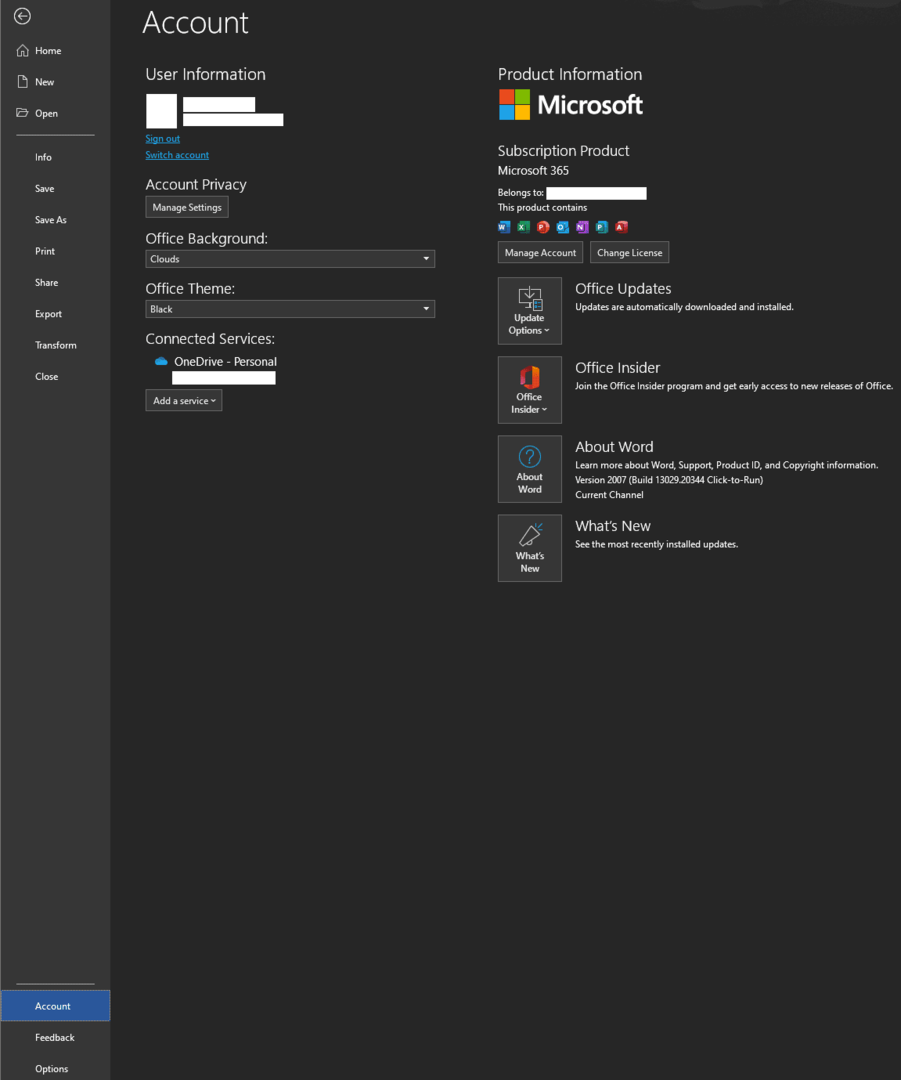
Als je geen toegang meer hebt tot je oude apparaat om je oude licentie te deactiveren, dan kan dat nog steeds via de website van Microsoft. Om dit te doen, moet u zich eerst aanmelden bij uw Microsoft-account hier. Klik vervolgens op het tabblad "Diensten & abonnementen" bovenaan de pagina. Zoek uw Office-abonnement en klik vervolgens op "Installaties" om uw momenteel geïnstalleerde en geactiveerde licenties te zien.
Halverwege de pagina "Installaties" bevindt zich een sectie met de titel "Aangemelde apparaten", dit is een lijst met alle apparaten met een actieve kantoorlicentie. Zoek het apparaat dat u wilt deactiveren en klik vervolgens op de relevante knop "Afmelden". Hierdoor komt die licentie vrij voor gebruik op een ander apparaat.
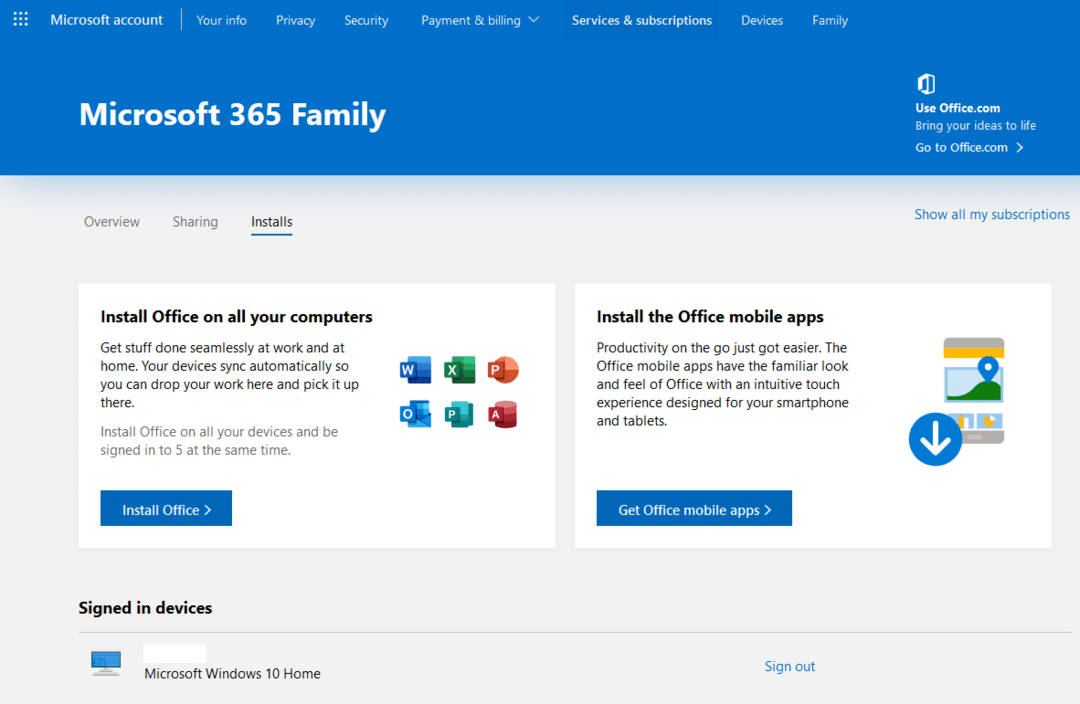
Office activeren op een nieuwe computer
Het activeren van Office is eenvoudig, aan het einde van het installatieproces wordt u gevraagd om in te loggen op uw Microsoft-account. Zodra u bent aangemeld, wordt uw exemplaar van office automatisch geactiveerd als u een beschikbare licentie heeft die aan uw account is gekoppeld. Als u geen beschikbare licentie had toen u Office installeerde, verschijnt er een waarschuwing boven aan de Office-apps, klik op "Activeren" en meld u vervolgens aan met uw Microsoft-account om uw Office te activeren installatie.